一键电脑重装系统win10
- 分类:Win10 教程 回答于: 2022年11月05日 09:02:07
win10系统虽然作为现在十分主流操作系统,往往在使用的时候有时会遇到一些系统故障问题需要重装才能修复解决,那么怎么一键电脑重装系统呢?下面,小编就把一键电脑重装系统步骤教程分享给大家。
工具/原料:
系统版本:windows10专业版
品牌型号:惠普暗影精灵8plus
软件版本:小白三步装机版V2290
方法/步骤:
使用小白装机工具在线一键重装系统win10:
1、首先我们鼠标双击打开小白三步装机版工具,点击界面中的其他系统,选择win10系统,点击立即重装。
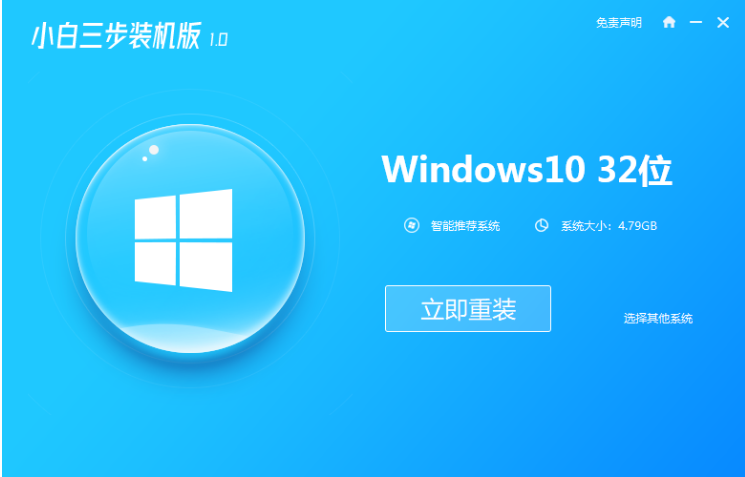
2、进入到界面,小白三步装机版此时将会帮助我们重装下载系统,这时大家只需要耐心等候。

3、当系统部署完成之后,点击立即重启。
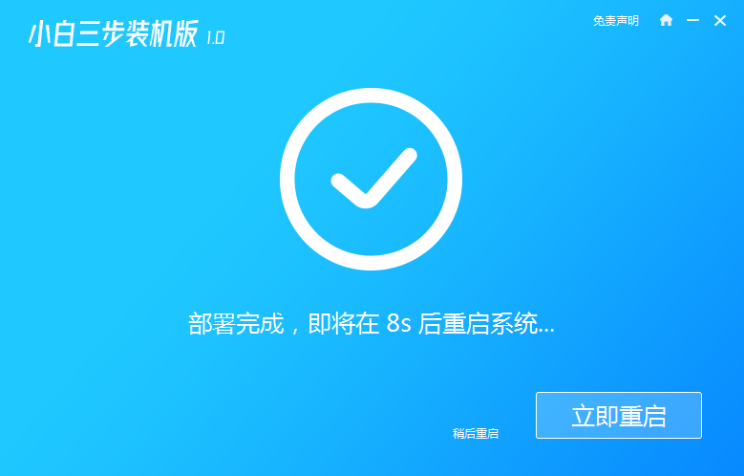
4、重启电脑后选择XiaoBai PE-MSDN按回车进入PE 系统。
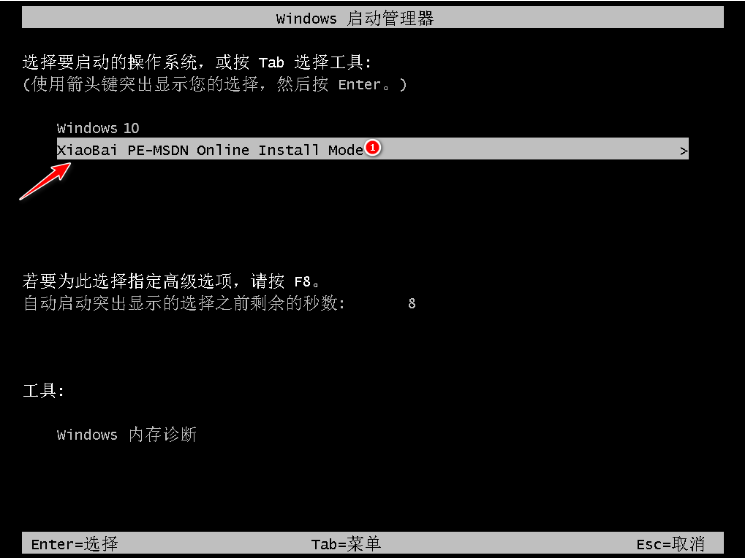
5、电脑在 PE 系统中,装机工具会自动帮我们重装win10系统,完成后再次点击立即重启电脑。
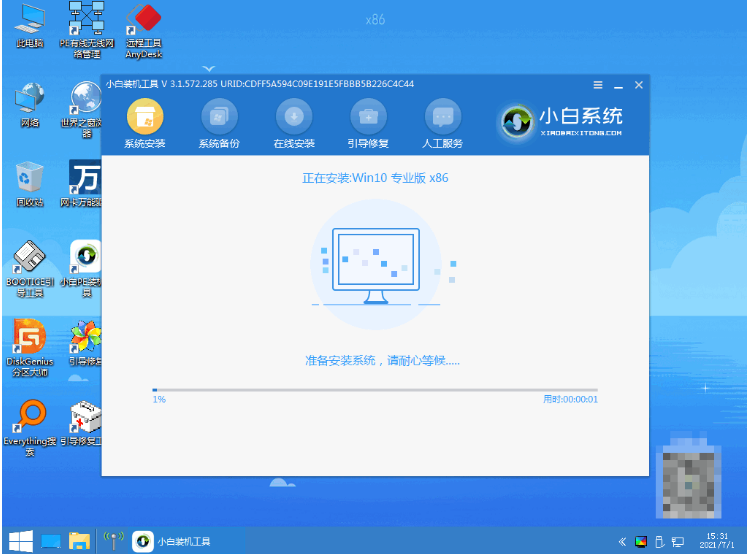
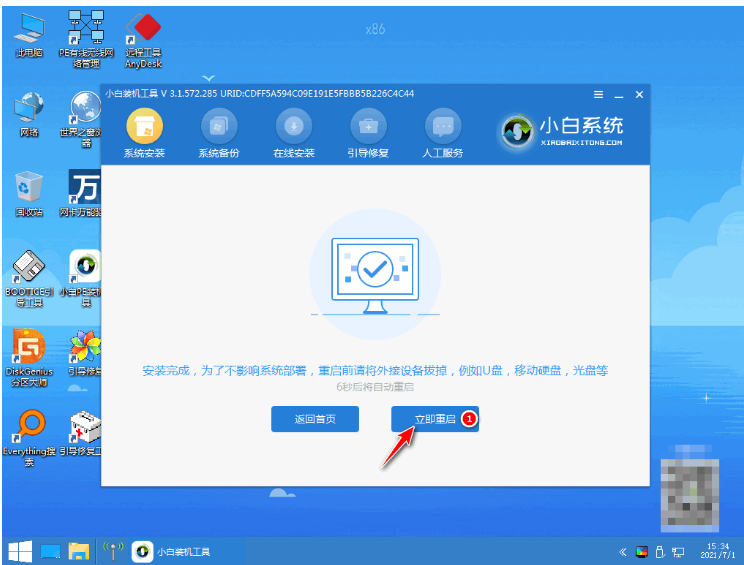
6、直至进入新系统桌面即说明安装成功。
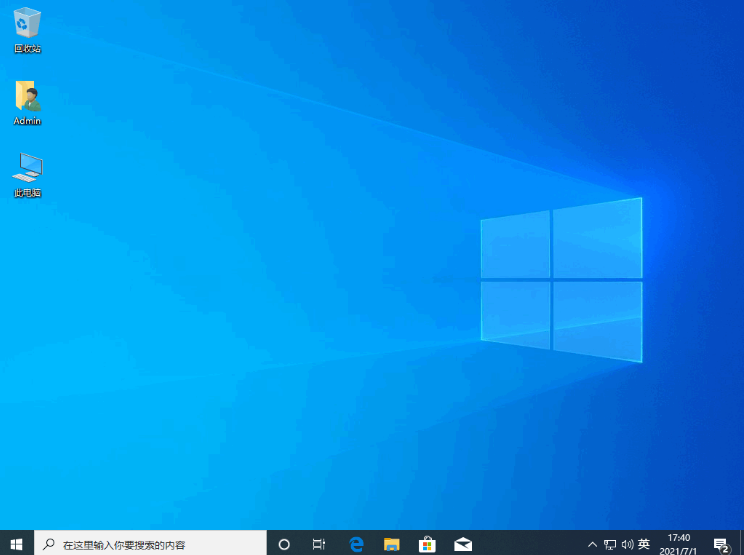
总结:
1、打开装机工具选择系统下载;
2、部署环境后重启电脑进入pe系统进行安装;
3、再次重启电脑即可。
 有用
26
有用
26


 小白系统
小白系统


 1000
1000 1000
1000 1000
1000 1000
1000 1000
1000 1000
1000 1000
1000 1000
1000 1000
1000 1000
1000猜您喜欢
- win7升级win10失败怎么解决2021/04/19
- 为你解答win10对电脑配置有哪些要求..2019/01/15
- 简述新手怎么装win10系统2022/10/03
- win10关闭自动更新如何操作2023/04/28
- 为你解答如何设置电脑ip地址,..2018/12/12
- 微软发布win10系统重装的步骤..2022/12/08
相关推荐
- 电脑系统怎么重装win10的方法教程..2022/03/25
- 正版win10自带一键重装系统怎么操作..2022/11/17
- 图解win10无法安装剑网三怎么办..2019/03/19
- 如何解除安全模式的教程2021/10/23
- 官方Windows10镜像的靠谱下载点 win10..2022/10/21
- win10控制面板怎么添加到开始菜单..2022/04/13

















